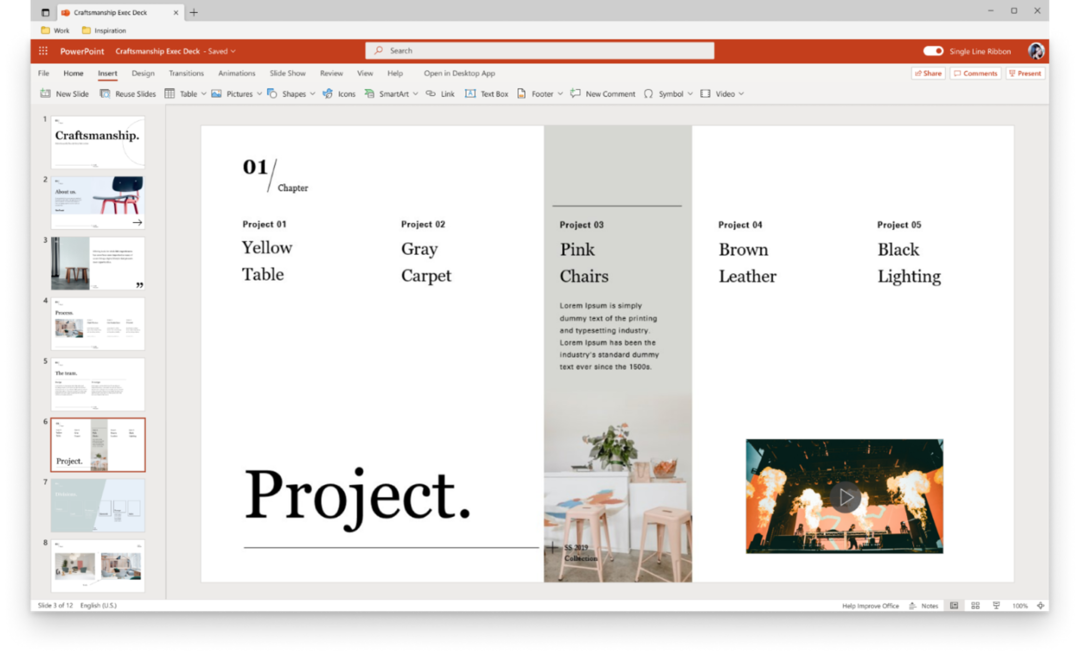Böylece bir PowerPoint sunumuna çok zaman harcıyorsunuz, sonunda onu tamamlıyorsunuz ve sadece postalamak ve onunla bitirmek istiyorsunuz. İşte o zaman PowerPoint sununuzun boyutunun postayla gönderilemeyecek kadar büyük olduğunu anlarsınız. Açıkçası, belgenize daha fazla zaman harcamak ve içeriğini azaltarak boyutunu küçültmek istemezsiniz. Ayrıca, verilerinizin güvenliğini tehlikeye atabileceğinden, boyut küçültme için bir üçüncü taraf yazılımı kullanmakta tereddüt edebilirsiniz. Yani, bu bir çıkmaz mı? Ne zamandan beri Geek Page yardım etmek için buradayken çıkmaz sokakları düşünmeye başladık?
Bu yazıda, bazı basit hileler yardımıyla, doğrudan MS PowerPoint'inizden PowerPoint belgenizin boyutunu nasıl kolayca ve önemli ölçüde azaltabileceğinizi ayrıntılı olarak açıklıyoruz. Umarım makaleyi faydalı bulursunuz.
Çözüm
Aşama 1: Boyutunu küçültmek istediğiniz belgeye çift tıklayın, açık BT.
Not: Aşağıdaki ekran görüntüsü, belgenin sıkıştırılmadan önceki boyutunu göstermektedir.
REKLAMCILIK
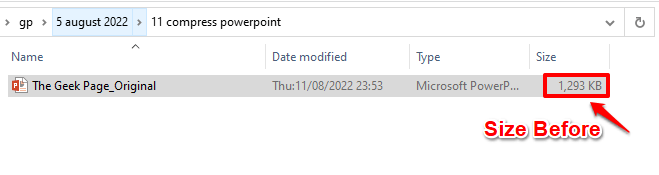
Adım 2: Belge açıldığında, herhangi bir resme tıklayın PowerPoint belgesinin içinde.
Herhangi bir resme tıkladığınızda, adlı yeni bir bağlamsal sekme RESİM ARAÇLARI en üstte görünecektir. Altında RESİM ARAÇLARI bağlamsal sekme, adında bir alt sekme olacak BİÇİM. Tıklamak üstünde.
Altında BİÇİM seçenekler, adında bir grup olacak Ayarlamak. Bu grubun altında yazan butona tıklayın. Resimleri Sıkıştır.
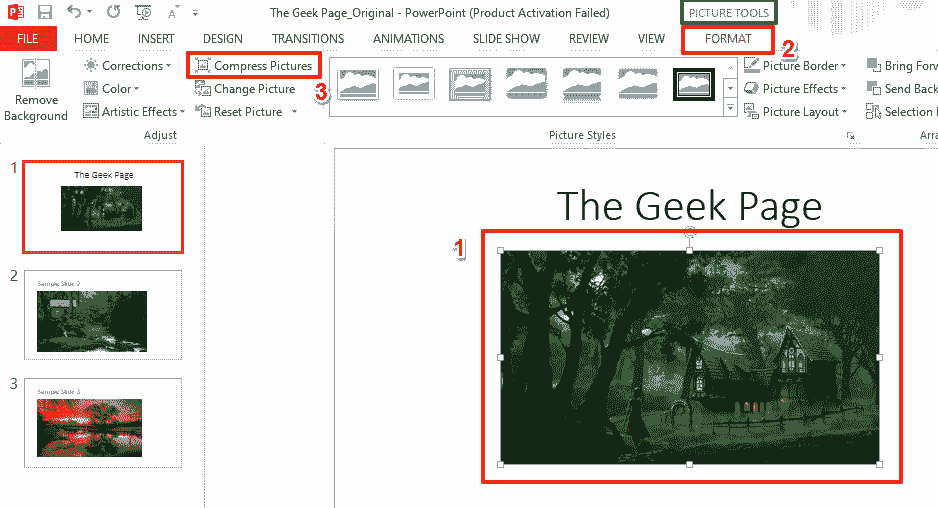
Aşama 3: Ne zaman Resimleri Sıkıştır bölümün altında pencere açılır Sıkıştırma seçenekleri, seçenekler için onay kutularının işaretli olduğundan emin olun Yalnızca bu resme uygula ve Resimlerin kırpılmış alanlarını silin.
Ayrıca, altında Hedef çıktı bölümünde, ilgili radyo düğmesini seçin. Belge çözünürlüğünü kullan seçenek.
I vur TAMAM tüm işiniz bittiğinde düğmesine basın.
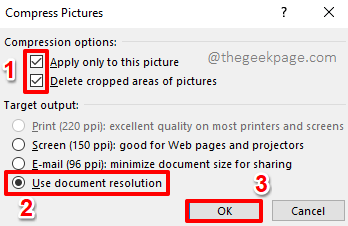
4. Adım: PowerPoint sunumuna geri döndüğünüzde, DOSYA üstteki sekme.
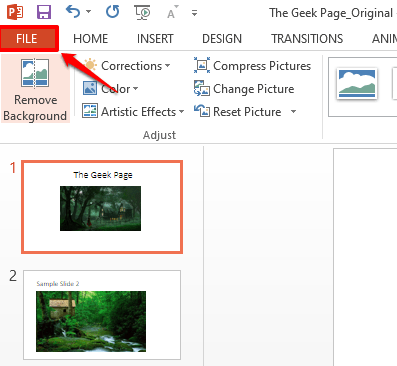
Adım 5: Üzerinde ayrıldı pencere bölmesinde, üzerine tıklayın. Seçenekler sekme.
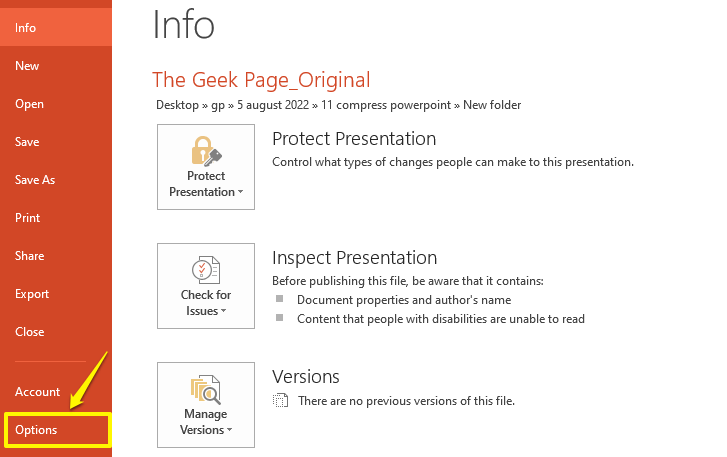
6. Adım: PowerPoint Seçenekleri penceresinde, ayrıldı yan, üzerine tıklayın Gelişmiş sekme.
şimdi üzerinde Sağ tarafında, aşağı kaydırın ve adlı bölümü bulun Görüntü Boyutu ve Kalitesi.
Altında Görüntü Boyutu ve Kalitesi bölüm, Kontrol en onay kutusu seçeneğe karşılık gelen Düzenleme verilerini sil.
Ayrıca, seçeneğe karşılık gelen açılır düğmeyi kullanarak hedef çözünürlük için daha düşük bir değer ayarlayın. Varsayılan hedef çıktıyı şuna ayarla:. Örneğin, daha önce hedef çözünürlüğüm 220 ppi idi, ancak bunu 150 ppi'ye düşürdüm.
I vur TAMAM buton.
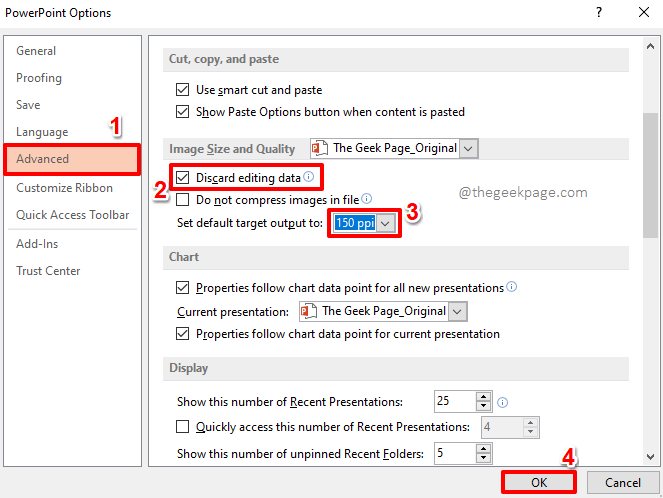
7. Adım: Bu kadar. Kaydetmek belgenin boyutunun önemli ölçüde azaldığını görebilirsiniz. Parti zamanı!
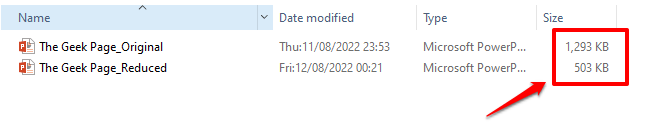
PowerPoint belgenizin boyutunu küçültmenin sizin için ne kadar kolay olduğunu lütfen yorumlar bölümünde bize bildirin. Ayrıca, boyutta ne kadar küçültebileceğinizi duymaktan heyecan duyuyoruz. Bize her şeyi anlatmak için yorumlar bölümüne atlayın!
Daha şaşırtıcı numaralar, ipuçları, nasıl yapılır ve tüyolar için bizi izlemeye devam edin!
REKLAMCILIK